วิธีลบเนื้อหาและหมวดหมู่ออกจากแอปรายการเรื่องรออ่านของ Windows 8.1
ในตอนที่สามของซีรีส์เกี่ยวกับ แอป รายการเรื่องรออ่าน(Reading List)ในWindows 8.1ฉันจะแนะนำคุณตลอดกระบวนการลบหมวดหมู่และเนื้อหาออกจากแอปนี้ หากคุณต้องการจัดระเบียบวิธีการ(way content)จัดประเภทเนื้อหาใหม่ หรือเพียงแค่ต้องการล้างเนื้อหาที่ไม่น่าสนใจ คู่มือนี้จะเป็นประโยชน์สำหรับคุณ
หากคุณต้องการรีเฟรชหน่วยความจำของคุณเกี่ยวกับวิธีการเพิ่มเนื้อหาในรายการเรื่องรออ่าน(Reading List)อย่าลังเลที่จะอ่านบทความนี้: วิธีเพิ่มและจัดหมวดหมู่เนื้อหา(Add & Categorize Content)ใน แอ ปรายการเรื่องรออ่าน(Reading List App)ของWindows 8.1
วิธีล้างหมวดหมู่ที่กำหนด(Category Assigned)ให้กับรายการหรือกลุ่ม(Group)ของรายการ(Items)
คุณอาจพบว่าตัวเองอยู่ในตำแหน่งที่ต้องการลบหมวดหมู่ที่กำหนดให้กับรายการใดรายการหนึ่งโดยไม่ต้องลบรายการนั้นออกและไม่ต้องลบหมวดหมู่
ในการดำเนินการนี้ ให้เปิด แอปเรื่องรอ อ่าน(Reading List)แล้วคลิกขวาหรือกด(click or press)ค้างไว้ในขณะที่ลากลงเล็กน้อย ซึ่งเป็นรายการที่คุณต้องการลบหมวดหมู่ที่กำหนด รายการจะถูกเลือกและเครื่องหมายถูกจะปรากฏที่มุมขวาบน

นอกจากนี้ ที่ด้านล่างของหน้าต่างแอป(app window)รายการเรื่องรออ่าน(Reading List) คุณจะเห็นเมนูตามบริบทปรากฏขึ้น คลิก(Click)หรือแตะปุ่มล้างหมวดหมู่(Clear category)เพื่อลบหมวดหมู่ของรายการ

หมวดหมู่จะไม่ถูกลบ ล้างเฉพาะจากรายการที่เลือก ตอนนี้คุณสามารถกำหนดประเภทอื่นให้กับรายการที่เลือกหรือกำหนดรายการต่าง ๆ ให้กับประเภทที่คุณเพิ่งล้าง
วิธีเปลี่ยนชื่อหมวดหมู่ที่มีอยู่
หลังจากที่คุณเพิ่มเนื้อหาในรายการเรื่องรออ่าน(Reading List) มากขึ้นเรื่อยๆ คุณอาจต้องการจัดระเบียบเนื้อหาใหม่โดยเปลี่ยนชื่อหมวดหมู่ตั้งแต่หนึ่งหมวดหมู่ขึ้นไป เพื่อให้อธิบายเนื้อหาของคุณได้ดียิ่งขึ้น
หากต้องการเปลี่ยนชื่อหมวดหมู่ที่มีอยู่ ให้คลิกขวาภายใน อินเทอร์เฟซ รายการเรื่องรออ่าน(Reading List)หรือปัดขึ้นจากขอบบนหรือล่างของอุปกรณ์หน้าจอสัมผัสของคุณ เมนูตามบริบทจะปรากฏขึ้น ที่ด้านบน คุณจะเห็นหมวดหมู่ปัจจุบันที่แสดงอยู่
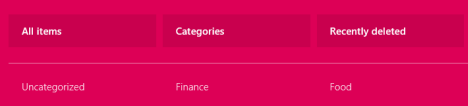
เลือกหมวดหมู่ที่คุณต้องการเปลี่ยนชื่อโดยคลิกหรือแตะที่หมวดหมู่ จากนั้นคลิกขวาอีกครั้งภายใน อินเทอร์เฟซ รายการเรื่องรออ่าน(Reading List)หรือปัดขึ้นหากคุณใช้หน้าจอสัมผัส คลิก(Click)หรือ กดเลือก เปลี่ยนชื่อหมวดหมู่(Rename category)ที่มุมล่างขวาของหน้าจอ
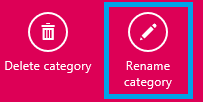
ป้อน(Enter)ชื่อใหม่ของหมวดหมู่ จากนั้นคลิกหรือกดเลือกตกลง(OK)

อีกวิธีในการเปลี่ยนชื่อหมวดหมู่คือการคลิกขวาภายใน อินเทอร์เฟซ รายการเรื่องรออ่าน(Reading List) (หรือปัดขึ้นด้านบน) แล้วคลิกหรือแตะ(click or tap) หมวดหมู่ (Categories)จากนั้นคลิกขวาหรือปัดลงหมวดหมู่ที่คุณต้องการเปลี่ยนชื่อ คลิก(Click)หรือแตะเปลี่ยนชื่อหมวด(Rename category)หมู่

ป้อน(Enter)ชื่อใหม่ของหมวดหมู่ จากนั้นคลิกหรือแตะ(click or tap) ตกลง(OK)
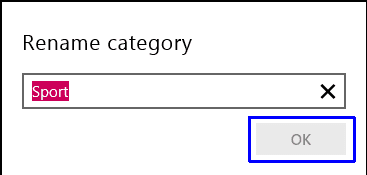
วิธีลบหมวดหมู่ที่มีอยู่(Existing Category)และรายการ ออก
หลังจากนั้นไม่นาน เนื้อหาบางส่วนที่คุณจัดเก็บไว้ในรายการเรื่องรออ่าน(Reading List)อาจล้าสมัยหรือคุณอาจไม่จำเป็นต้องใช้อีกต่อไป ตัวอย่างเช่น คุณอาจต้องการลบเนื้อหาทั้งหมวดหมู่ที่คุณไม่ต้องการอีกต่อไป
หากคุณต้องการลบหมวดหมู่โดยไม่ลบเนื้อหาออก อันดับแรกคุณควรเปลี่ยนหมวดหมู่สำหรับเนื้อหาที่คุณต้องการเก็บและลบหมวดหมู่เมื่อว่างเปล่าหรือเมื่อไม่มีเนื้อหาที่คุณต้องการเก็บไว้อีกต่อไป
หากต้องการลบหมวดหมู่พร้อมกับเนื้อหาที่กำหนด ให้คลิกขวาภายใน อินเทอร์เฟซ รายการเรื่องรออ่าน(Reading List) หรือปัดขึ้น(interface or swipe upwards)เพื่อเปิดเมนูตามบริบท จากนั้นคลิกหรือแตะ(click or tap) หมวดหมู่(Categories)ที่ด้านบน
หากต้องการเลือกหมวดหมู่ที่คุณต้องการลบ ให้คลิกขวาหรือปัดลง จากนั้นคลิกหรือกด เลือก (click or tap) ลบหมวดหมู่(Delete category)ในเมนูตามบริบทที่ด้านล่างของหน้าจอ

คุณจะถูกขอให้ยืนยัน ขั้น ตอนการลบ (removal process)หากคุณแน่ใจว่าต้องการดำเนินการต่อ ให้คลิกหรือแตะ(click or tap) ลบ(Delete)

แค่นั้นแหละ! หมวดหมู่จะถูกลบออกพร้อมกับเนื้อหาทั้งหมดที่อยู่ในนั้น
วิธีลบเนื้อหา(Content) ออก จากเรื่องรออ่าน(Reading List)
หากคุณมีเนื้อหาเก่าใน แอพ รายการเรื่องรออ่าน(Reading List)ที่คุณไม่ต้องการอีกต่อไป แอพจะให้วิธีง่ายๆ ในการลบออก
ขั้นแรก ให้คลิกขวาหรือปัดรายการที่คุณต้องการลบออกจาก รายการเรื่องรอ อ่าน(Reading List)เพื่อเลือกรายการเหล่านั้น จากนั้น คลิก หรือแตะ(click or tap) ลบ(Delete)

เนื้อหาจะถูกลบออกโดยไม่มีการยืนยันใด ๆ จากคุณ
วิธีคืนค่าเนื้อหา(Content)หลังจากลบออกจากรายการเรื่องรออ่าน(Reading List)
หากคุณเผลอลบเนื้อหาที่ต้องการโดยไม่ได้ตั้งใจ คุณไม่จำเป็นต้องตื่นตระหนกเพราะ รายการเรื่องรอ อ่าน(Reading List)จะจดจำรายการที่คุณได้ลบไปแล้วในช่วง 30 วันที่ผ่านมา หากต้องการกู้คืนรายการที่คุณเพิ่งลบไป ขั้นแรกให้คลิกขวาภายใน อินเทอร์เฟซ รายการเรื่องรออ่าน(Reading List)หรือปัดขึ้นจากขอบล่างของอุปกรณ์หน้าจอสัมผัสของคุณ
ในเมนูตามบริบทที่แสดงด้านบน ให้คลิกหรือแตะลบ(Recently deleted)ล่าสุด

คลิกขวาหรือปัดรายการที่คุณต้องการเพิ่มกลับเข้าไปในรายการ(Reading List)เรื่องรอ อ่าน
จากนั้นคลิกหรือแตะเพิ่ม(Add back)กลับ

เนื้อหาที่เลือกได้รับการคืนค่าเป็นหมวดหมู่แล้ว
วิธี ลบเนื้อหาออก จากรายการเรื่องรออ่าน(Reading List)อย่างถาวร(Permanently Remove Content)
หากต้องการลบเนื้อหาที่คุณไม่ต้องการอีกต่อไปอย่างถาวร ให้คลิกขวาภายใน อินเทอร์เฟซ รายการเรื่องรออ่าน(Reading List)หรือปัดขึ้นจากขอบล่างของอุปกรณ์หน้าจอสัมผัสของคุณ
จากนั้นในเมนูตามบริบทด้านบน ให้คลิกหรือแตะลบ(Recently deleted)ล่าสุด
ถัดไป คลิกขวาหรือปัดรายการที่คุณต้องการลบออกอย่างถาวร แล้วคลิกหรือแตะลบ(Delete)
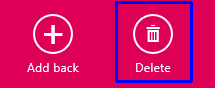
นั่นคือทั้งหมดที่ เนื้อหาที่คุณเลือกถูกลบอย่างถาวรแล้ว
บทสรุป
อย่างที่คุณเห็นรายการเรื่องรออ่าน(Reading List)มีตัวเลือกที่น่าสนใจสองสามอย่างที่จะนำมาใช้ในการจัดการเนื้อหา เราได้กล่าวถึงคุณลักษณะที่มีประโยชน์อื่นๆ ในบทความแยกต่างหาก ดังนั้นเราขอแนะนำให้คุณดูคำแนะนำของเราด้านล่าง
เราไม่สามารถจบตอนนี้โดยไม่ถามความเห็นของคุณเกี่ยวกับคุณสมบัติที่กล่าวถึงในบทความนี้ คุณประสบปัญหาในการลบหรือเปลี่ยนชื่อหมวดหมู่หรือไม่? วิธีการลบเนื้อหา?
คุณ(Are)พอใจกับตัวเลือกต่างๆ ที่นำเสนอโดยรายการเรื่องรออ่าน(Reading List)ในบริบทนี้หรือคุณต้องการให้มีคุณลักษณะเพิ่มเติมหรือไม่?
Related posts
วิธีเพิ่มและจัดหมวดหมู่เนื้อหาในแอปรายการเรื่องรออ่านของ Windows 8.1
วิธีแชร์และซิงโครไนซ์เนื้อหาในแอปรายการเรื่องรออ่านของ Windows 8.1
แอปรายการเรื่องรออ่านใน Windows 8.1 คืออะไร & เหตุใดคุณจึงควรใช้
กำหนดค่าวิธีการทำงานของแอป Internet Explorer ใน Windows 8.1
วิธีใช้แอพกล้องใน Windows 8.1 กับเว็บแคมของคุณ
วิธีแชทหรือแชทด้วยข้อความแบบกลุ่มด้วยแอป Skype สำหรับ Windows Desktop
วิธีแชร์หรือบุ๊กมาร์กแอปอย่างรวดเร็วจาก Windows 8.1 Store
วิธีใช้แถบงานใน Windows 7 และ Windows 8.1
วิธีตั้งค่าเริ่มต้นเล่นอัตโนมัติสำหรับสื่อและอุปกรณ์ใน Windows 8.1
วิธีตั้งค่าการเข้าถึงโปรแกรมและค่าเริ่มต้นของคอมพิวเตอร์ใน Windows 7 และ Windows 8.1
5 สิ่งที่คุณสามารถทำได้ด้วยแอพ Travel ใน Windows 8.1
สิบเหตุผลที่ Task Manager ได้รับความนิยมใน Windows 10 (และใน Windows 8.1)
วิธีค้นหา ติดตั้ง และตรวจสอบแอพใน Windows 8.1 Store
วิธีทำงานกับประวัติไฟล์ใน Windows 8.1 จากการตั้งค่าพีซี
วิธีใช้โปรแกรมผู้บรรยายบนเดสก์ท็อปพีซี Windows 8.1
วิธีเข้าถึงและจัดการรายการโปรดของคุณใน Internet Explorer App
ขอแนะนำ Windows 8: คู่มือฉบับสมบูรณ์เกี่ยวกับวิธีใช้แอปอีเมล
วิธีอัปเกรดจาก Windows 7 เป็น Windows 8.1 Pro
มีอะไรที่แตกต่างกันเกี่ยวกับ File Explorer ใน Windows 10 Vs. Windows8.1
ขอแนะนำ Windows 8.1: วิธีใช้แอปสแกนเพื่อสแกนเอกสาร
